
Hvis du tenker på å pensjonere din gamle PC og få en helt ny Mac i løpet av denne ferien, men du er fortsatt ikke helt sikker på endringen det betyr. Vi hjelper deg med å bestemme med disse enkle trinnene du må ta i betraktning før du utfører det.
Først av alt, nevn også at endringen det innebærer ikke er drastisk i det hele tatt, og spesielt hvis du bruker utstyret til oppgaver av kontorautomatisering, multimedia og nettlesingÅ bli vant til det nye miljøet er mye lettere enn det virker på forhånd.
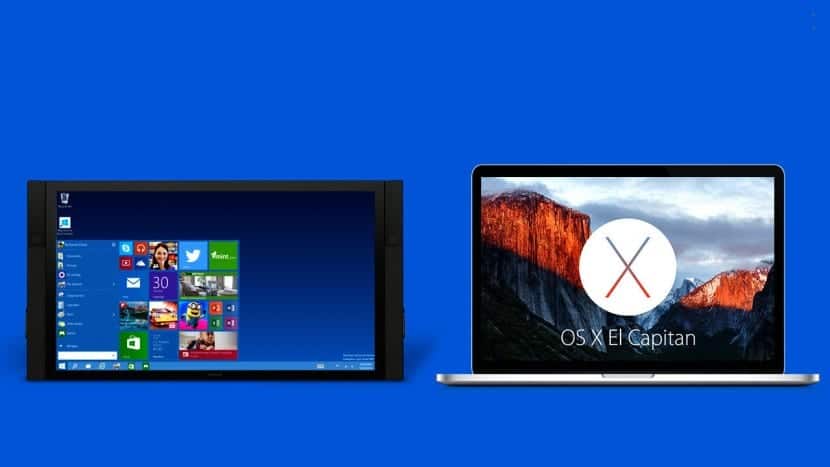
Anbefales fortsatt bli kjent med OS X før hvis du allerede har i tankene å gjøre endringen.
derfor hvis du har en Apple Store eller autorisert forhandler i nærhetenDen enkleste måten er å gå og grave litt i systemet, stille spørsmål til de ansatte som er i nærheten for å løse tvil.
Selv om det ikke er drastisk, anbefales det selvfølgelig ikke å endre utstyret vårt hvis vi er avhengige av det profesjonelt, siden hvis vi er i en travel tidkan skiftende systemer være overveldende.
Søknader å bruke
Med mindre du kjører Windows på Mac med BootCamp eller gjennom programvare som virtualiserer denDu må huske at Windows-applikasjoner ikke kan kjøres på Mac, så du bør finne alternativer på Mac.
Men noen suiter som Adobe Creative Cloud tillate å bytte applikasjoner mellom Mac og Windows med samme lisens, kan dessverre ikke dette ekstrapoleres til andre alternativer.
Datamigrering
Det neste viktigste trinnet vil være å ta dataene våre som er lagret på PC-en til den nye Mac-en, så vi må vite hva vi skal gjøre for å utføre denne migreringen.
Apple har dokumentasjon for å gjøre det og det er mer enn anbefalt at vi tar en titt på det og vet hvordan vi bruker migreringsverktøyene før vi lanserer oss selv for å dumpe informasjon.
Ved å klikke på denne lenken du vil kunne få tilgang til informasjonen, og det er viktig at du holder den trygg, siden du må følge trinnene nøye og ta hensyn til hva som vil bevege seg og hva som ikke vil.
Et alternativ vil være å gjøre en avtale i en Apple Store og få dem til å gjøre backup-dump-operasjonen for deg.
Tastaturgenveier
Det er visse endringer her, selv om det egentlig bare endres at vi går fra å trykke CTRL til CMD i mange snarveier. Her er noen av de viktigste:
- Kommando + C - Kopier
- Kommando + V - Lim inn
- Kommando + A - Velg alle
- Kommando + W - Lukk vinduet
- Kommando + Q - Avslutt applikasjonen
Ett av nysgjerrigheter som mest fanget oppmerksomheten min på min bytte til Mac, var det det faktum at muligheten til å vise kontekstmenyer med høyre museknapp ikke var aktivert. På denne måten, hvis vi ikke aktiverer det i Systemvalg eller trykker på CTRL mens du klikker, vil ikke systemet gjenkjenne klikket.
Trekke gjennom
Det er ikke noe CTRL + ALT + DEL-alternativ her i OS X. I stedet er CMD + ALT + ESC å kjøre et vindu som vil tillate oss å tvinge avslutningen av ethvert program som henger og som gir oss problemer.
Data backup
Selv om Mac-datamaskiner med OS X er ganske trygge og pålitelige, er de selvfølgelig ikke perfekte. Av denne grunn er det viktig bruk Time Machine, en funksjon som er integrert i lang tid i de forskjellige versjonene av OS X, og som vil hjelpe oss med å gjenopprette filer, mapper eller til og med bildet av det komplette systemet til et bestemt øyeblikk hvis vi har store problemer med systemet.
Hvor kunne jeg aktivere Time Machine?
Og et annet spørsmål, jeg har to harddisker i NTFS-format. Hvis jeg setter muligheten til å migrere data, ville alle dataene blitt overført til mac-en for senere å kunne formatere diskene i exFat-format? Og i så fall, hvordan kan jeg velge å migrere?